Экспериментальные функции Яндекс браузера
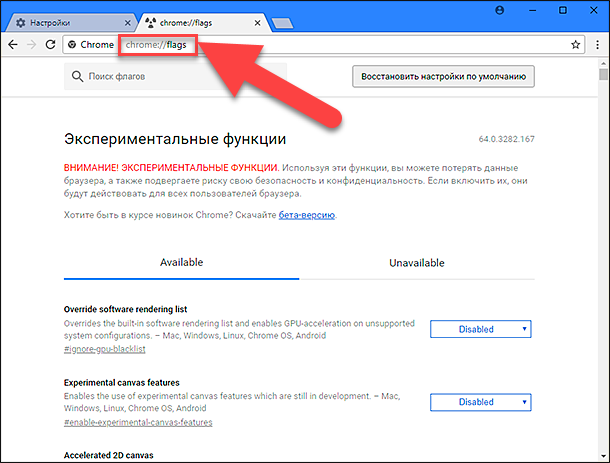
07.06.2023
0 комментариев
Яндекс Браузер предлагает ряд экспериментальных функций, которые могут быть доступны пользователям для тестирования и предварительного ознакомления. Вот некоторые детали об экспериментальных функциях в Яндекс Браузере:
- Активация экспериментальных функций:
- Откройте Яндекс Браузер на вашем компьютере.
- Введите в адресной строке “chrome://flags” (без кавычек) и нажмите клавишу Enter.
- Вы увидите страницу “chrome://flags” с перечнем различных экспериментальных функций.
- Изучение и включение функций:
- Прокрутите страницу “chrome://flags”, чтобы просмотреть все доступные экспериментальные функции.
- Каждая функция имеет описание и параметры.
- Чтобы включить экспериментальную функцию, найдите ее в списке и выберите соответствующий параметр из выпадающего меню (обычно “Включено”).
- Чтобы применить изменения, нажмите кнопку “Перезагрузить”, которая появится внизу страницы.
- Использование экспериментальных функций:
- После перезагрузки браузера экспериментальные функции будут активированы.
- Вы можете использовать эти функции в соответствии с их описанием и назначением.
- Обратите внимание, что экспериментальные функции могут быть неполными или нестабильными, поэтому некоторые из них могут работать неправильно или вызывать проблемы с браузером.
- Обновление и удаление экспериментальных функций:
- Разработчики Яндекс Браузера регулярно обновляют и изменяют экспериментальные функции.
- Если вы не хотите продолжать использовать определенную экспериментальную функцию, вернитесь на страницу “chrome://flags” и выберите параметр “Отключено” или “По умолчанию” для соответствующей функции.
- После применения изменений перезагрузите браузер.
Важно отметить, что экспериментальные функции могут изменяться, добавляться или удаляться в различных версиях Яндекс Браузера. Поэтому рекомендуется следить за обновлениями и официальными источниками информации, чтобы быть в курсе последних экспериментальных функций, предлагаемых Яндекс Браузером.